Como participar de uma reunião de zoom em um smartphone ou desktop
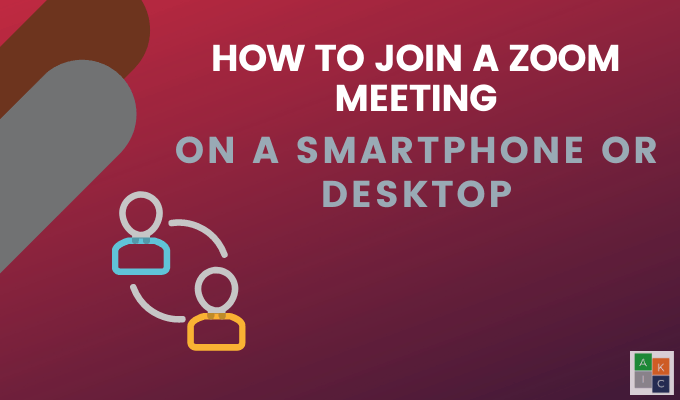
- 4831
- 1027
- Robert Wunsch DVM
Zoom é uma solução de teleconferência e bate -papo por vídeo que você pode usar para hospedar reuniões de trabalho, conversar com familiares e amigos e ter aulas on -line.
Você sabe como participar de uma reunião de zoom quando alguém que você conhece fez uma teleconferência e convidou você?
Índice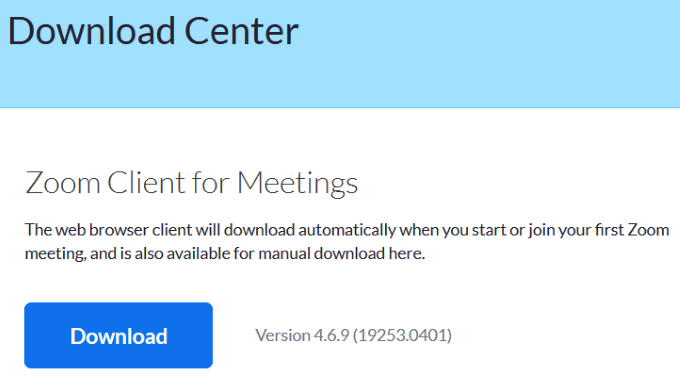
Como participar de uma reunião de zoom no Windows & Mac
Abra o cliente Zoom Desktop e participe de uma reunião por um dos métodos abaixo.
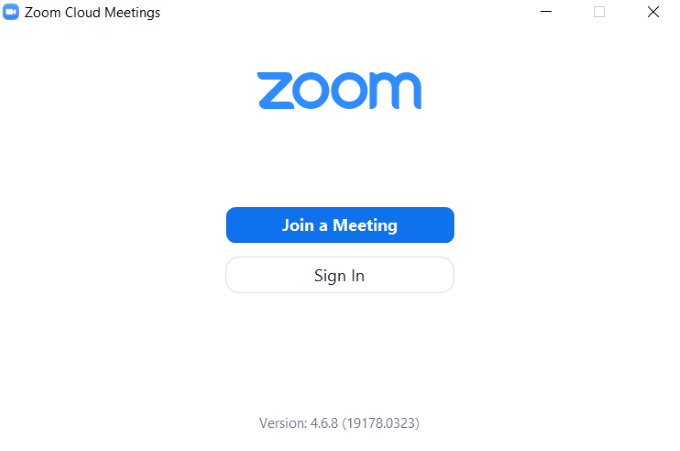
- Clique Participe de uma reunião sem fazer login.
- Assine sua conta de zoom e clique Juntar.
- Introduzir o ID da reunião e seu nome de exibição.
- Se você não quiser usar seu nome de exibição, poderá alterá -lo se assinado em sua conta de zoom.
- Defina suas permissões de áudio e vídeo.
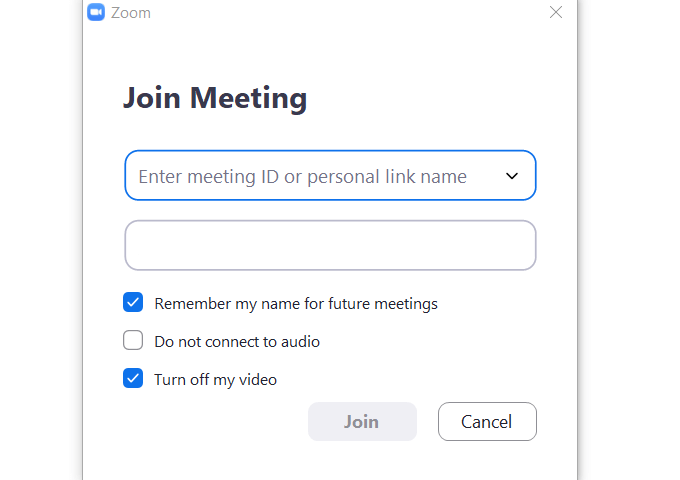
Como ver todo mundo em uma reunião na área de trabalho
Abra o aplicativo Zoom Desktop que você baixou de cima. No canto superior direito, clique em Vista da galeria.
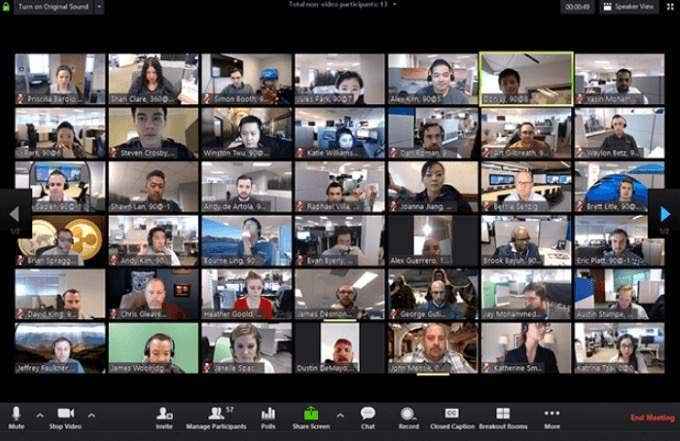
Se você ingressar em uma reunião de zoom com mais de 49 participantes, use as setas para rolar para outras páginas. Apenas 49 podem caber em uma única página.
Como ver todos em seu aplicativo móvel
Abra o aplicativo e clique Juntar.
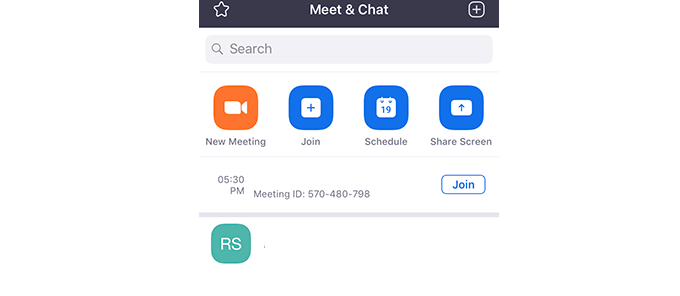
O Visualização do alto -falante ativo Exibir por padrão. Deslize para a esquerda para exibir a visualização da galeria. Quatro miniaturas de quatro participantes serão exibidas ao mesmo tempo no celular. Continue deslizando para a esquerda para ver mais pessoas em uma reunião de zoom.
Como ingressar em uma reunião de zoom por telefone
Se você baixou o aplicativo Zoom, o host da reunião pode ligar diretamente para você.
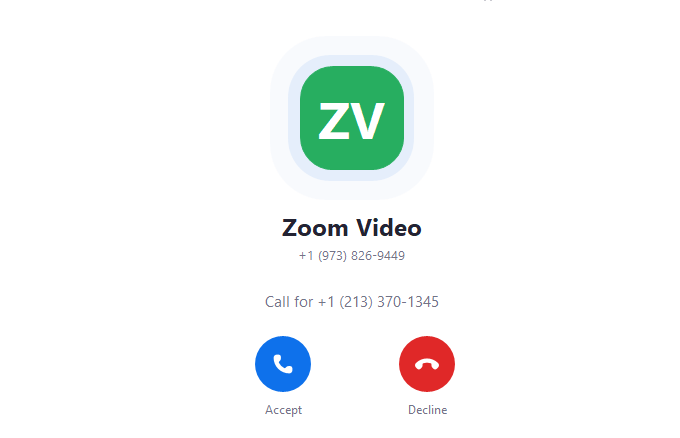
Um pop-up solicitará permissão para acessar as funções de vídeo e áudio do seu computador. Conceder permissão e participar da chamada ao vivo.
Como participar de uma reunião do site do Zoom
Se você não quiser baixar o aplicativo, pode participar de uma reunião em sua conta no site do Zoom. Faça login em sua conta e clique em Participe de uma reunião Da navegação da barra superior.

Quando solicitado, insira o nome do link pessoal ou o ID da reunião e clique Juntar.
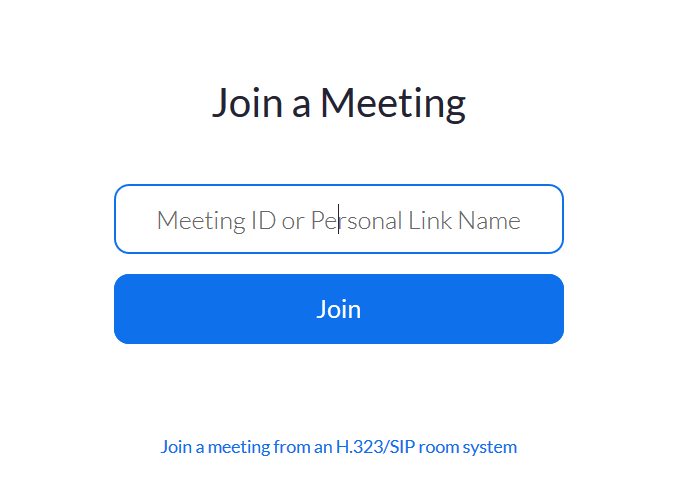
Junte -se a uma reunião de zoom no Linux
Abra o cliente Zoom Desktop. Clique Participe de uma reunião sem fazer login ou fazer login e clicar Juntar.
Introduzir o ID da reunião do host e seu nome como você deseja exibir. Para alterar seu nome de exibição, você pode fazê -lo assinando o zoom.
Escolha como você deseja participar da reunião, verificando ou desmarcando as caixas ao lado Não se conecte ao áudio e Desligue meu vídeo.
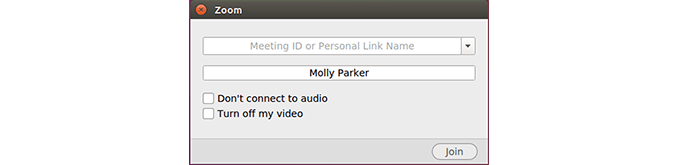
Como ingressar em uma reunião de zoom em um smartphone
O processo é o mesmo no celular que está na área de trabalho. O host envia um link via texto ou e -mail. Ou, se você compartilhou os detalhes de contato do Zoom com o host, o convite é enviado do aplicativo.
Então você clica no URL no convite para participar da reunião. Se você tiver o aplicativo móvel Zoom instalado em seu smartphone, tocar no link da reunião lançará as reuniões do Zoom Cloud e o conectará automaticamente.
Se você não baixou o aplicativo Zoom, verá um aviso para baixar e executar o aplicativo. Você não precisa abrir uma conta de zoom para participar de nenhuma reunião.
Participe de uma reunião de zoom no Android
Abra o aplicativo Zoom do seu dispositivo Android. Se você ainda não baixou, vá para a loja do Google Play e pegue.
Participe de uma reunião por:
- Tocando Participe de uma reunião sem fazer login.
- Faça login e depois toque Juntar.
- Digite seu nome de exibição e ID da reunião.
- Escolha suas opções de vídeo e áudio.
- Tocar Junte-se ao encontro.
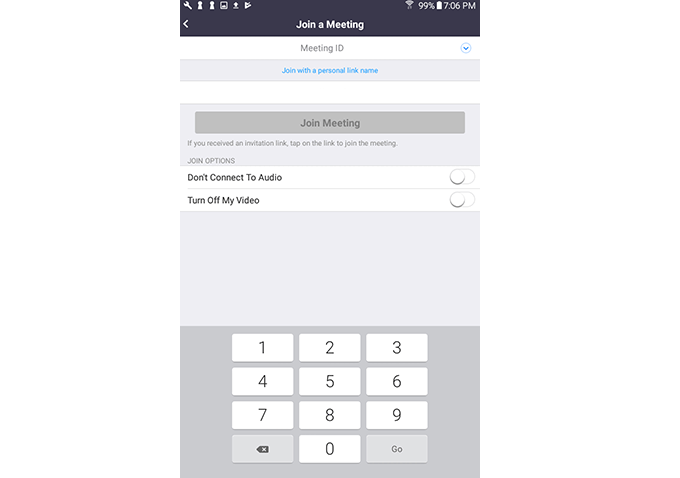
Como participar de uma reunião de zoom no iOS
Abra o aplicativo Zoom Mobile. Se você ainda não o baixou, pegue -o na App Store. Para participar de uma reunião sem fazer login, clique Participe de uma reunião.
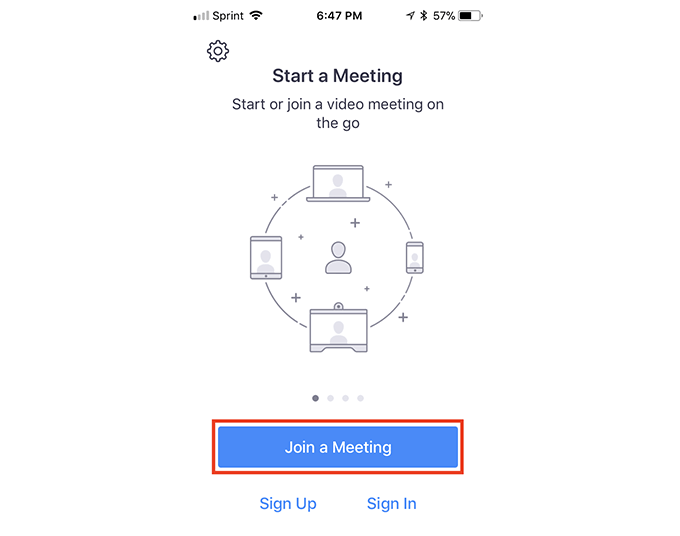
Participe de uma reunião depois de se inscrever no zoom, tocando Juntar. Introduzir o ID da reunião e seu nome de exibição. Se você está conectado e não quiser mostrar seu nome padrão, você pode alterá -lo.
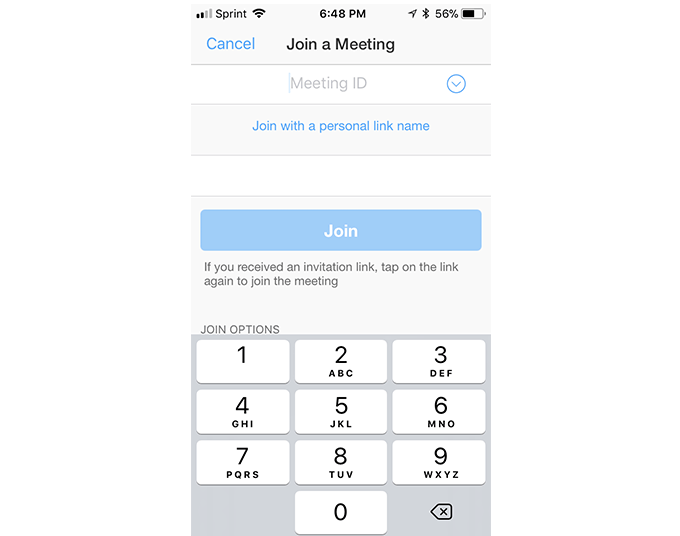
Como gravar uma reunião de zoom como participante
Por padrão, apenas o host tem permissão para gravar reuniões de vídeo. Os participantes precisam obter a permissão do host.
Se o seu host é novo no zoom, compartilhe como é simples permitir que você grave uma reunião. Tudo o que o host precisa fazer é:
- Selecione Gerenciar participantes.
- Passe o mouse sobre o seu nome.
- Clique no botão azul Mais e então Permitir registro E você poderá gravar a reunião.
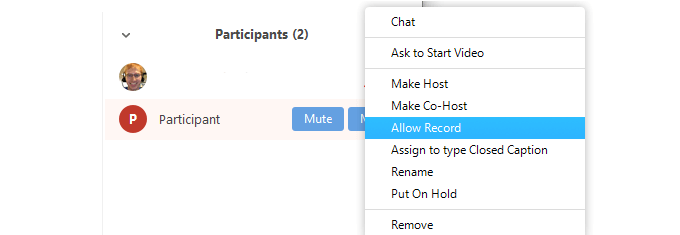
Ter uma questão? Como levantar a mão em uma reunião de zoom
A função Zoom Raise Hand é a melhor maneira de informar o host que você tem uma pergunta sem interromper a reunião.
Selecione Participantes No centro inferior da tela do seu computador e clique Levante a mão.

O anfitrião verá que você praticamente levantou a mão. Para abaixar a mão, clique no mesmo botão que agora será chamado Mão inferior.

Em dispositivos móveis, toque Levante a mão no canto inferior esquerdo da sua tela. O ícone da mão mudará para o azul com texto que diz Mão inferior abaixo dele.
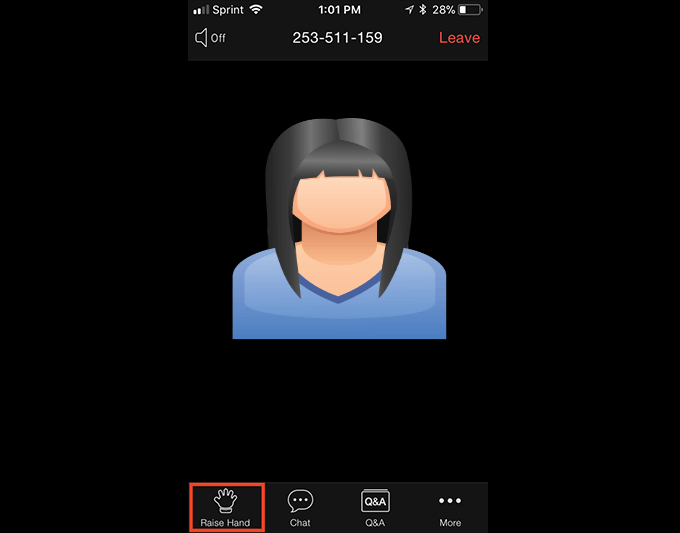
Zoom é uma ferramenta versátil que permite aos usuários participar de uma reunião de qualquer lugar a qualquer momento. A melhor parte é que não custa nada para participar de uma reunião.
- « O que é o papel do Dropbox e como ele se compara?
- As 11 melhores dicas e truques da Microsoft Teams »

